
Nastavení gradace
Gradace je kontinuální změna odstínu barvy od tmavého ke světlému. Čím více odstínů pro jednotlivé gradace barev, které se nacházejí na výtiscích, je možné vytisknout, tím přirozeněji výtisky působí. Pokud je barevná reprodukce špatná a sytost a jas výtisků se významně odlišují od originálu, použijte příslušné funkce automatického nastavení. Existují tři typy nastavení: „Plné nastavení“ pro přesné nastavení, „Rychlé nastavení“ pro jednoduché nastavení a „Nastavení obrazu kopie“ pro nastavení gradace, hlavně pro kopírování.
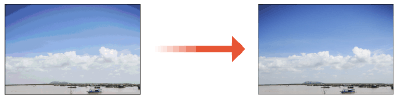
 |
|
Pokud není v některé tonerové kazetě dostatek toneru, účinek úprav nemusí být dostatečný. Zkontrolujte zbývající množství toneru v kazetách. Pokud v tonerové kazetě zbývá málo toneru, doporučuje se kazetu vyměnit. Kontrola zbývajícího množství spotřebního materiálu
|
Plné nastavení
Toto nastavení optimalizuje výsledky reprodukce u barevného tisku. Při spuštění plného nastavení získá zařízení dostatek informací pro optimalizaci barevného tisku. Tyto informace jsou v zařízení uloženy do té doby, než je spuštěno nové plné nastavení. Chcete-li provést plné nastavení, několikrát proveďte „tisk a naskenování seřizovacího obrazu“. Toto nastavení nelze provést, pokud jsou v zařízení spuštěny některé funkce, např. skenování nebo tisk.
1
Vyberte možnost <Nabídka> na obrazovce Domů. Obrazovka Domů
2
Vyberte <Nastavení/Údržba> /b_key_arrow_right.gif) <Nastavit kvalitu obrazu>
<Nastavit kvalitu obrazu> /b_key_arrow_right.gif) <Autom. nast. gradace>.
<Autom. nast. gradace>.
/b_key_arrow_right.gif) <Nastavit kvalitu obrazu>
<Nastavit kvalitu obrazu> /b_key_arrow_right.gif) <Autom. nast. gradace>.
<Autom. nast. gradace>.3
Vyberte <Plné nastavení>.
4
Zkontrolujte, že je v zařízení vložen papír velikosti a typu odpovídajícího údajům na obrazovce, a vyberte možnost <OK>.
5
Potvrďte akci a vyberte možnost <Začátek>.
Vytiskne se seřizovací obraz.
6
Až zmizí obrazovka zobrazená během tisku, otevřete podavač nebo kryt kopírovací desky.
7
Umístěte seřizovací obraz na kopírovací desku.
Umístěte seřizovací obraz tiskovou stranou dolů a s černým pruhem směrem k zadní straně zařízení.
/b_T074.gif)
8
Opatrně uzavřete podavač nebo kryt kopírovací desky.
9
Vyberte <Spustit skenování>.
Seřizovací obraz se naskenuje a vytiskne se druhý seřizovací obraz.
10
Otevřete podavač nebo kryt kopírovací desky, odeberte první seřizovací obraz a vložte na kopírovací desku druhý seřizovací obraz tiskovou stranou dolů.
Stejně jako u prvního seřizovacího obrazu umístěte druhý seřizovací obraz tiskovou stranou dolů a černým pruhem u zadní strany zařízení.
11
Opatrně uzavřete podavač nebo kryt kopírovací desky.
12
Vyberte <Spustit skenování>.
Seřizovací obraz se naskenuje a spustí se nastavení.
13
Když se objeví zpráva, že je nastavení hotové, otevřete podavač nebo kryt kopírovací desky a odeberte seřizovací obraz.
14
Opatrně uzavřete podavač nebo kryt kopírovací desky.
 |
Pokud se zobrazí zpráva <Korekci nebylo možné provést.>Vložili jste do zdroje papíru papír zobrazený v kroku 4?
Umístili jste seřizovací obraz tiskovou stranou dolů a s černým pruhem směrem k zadní straně zařízení?
Nedošlo k zaseknutí papíru? Odstraňování zachyceného papíru
Zbývá v tonerové kazetě dostatek toneru? Pokud v tonerové kazetě zbývá málo toneru, doporučuje se kazetu vyměnit. Kontrola zbývajícího množství spotřebního materiálu
Je přenosový pás uvnitř zařízení špinavý? Čištění přenosového pásu (ITB)
|
Rychlé nastavení
Toto nastavení zachová optimalizovaný stav získaný spuštěním funkce <Plné nastavení>. Pokud není výsledek tohoto nastavení uspokojivý, spusťte <Plné nastavení>. Toto nastavení může být provedeno automaticky po výměně tonerové kazety.
 |
|
Rychlé nastavení není k dispozici během skenování nebo tisku.
Zařízení můžete nastavit, aby toto nastavení provádělo automaticky po zapnutí. <Nastavení automatické korekce>
|
1
Vyberte možnost <Nabídka> na obrazovce Domů. Obrazovka Domů
2
Vyberte <Nastavení/Údržba> /b_key_arrow_right.gif) <Nastavit kvalitu obrazu>
<Nastavit kvalitu obrazu> /b_key_arrow_right.gif) <Autom. nast. gradace>.
<Autom. nast. gradace>.
/b_key_arrow_right.gif) <Nastavit kvalitu obrazu>
<Nastavit kvalitu obrazu> /b_key_arrow_right.gif) <Autom. nast. gradace>.
<Autom. nast. gradace>.3
Vyberte <Rychlé nastavení>.
4
Vyberte <Začátek>.
Začne se provádět nastavení.
Nastavení obrazu kopie
Toto nastavení použijte, když se vzhled kopie výrazně liší od originálu. Při nastavení se provede „tisk a naskenování seřizovacího obrazu“. Toto nastavení nelze provést, pokud jsou v zařízení spuštěny některé funkce, např. skenování nebo tisk.
1
Vyberte možnost <Nabídka> na obrazovce Domů. Obrazovka Domů
2
Vyberte <Nastavení/Údržba> /b_key_arrow_right.gif) <Nastavit kvalitu obrazu>
<Nastavit kvalitu obrazu> /b_key_arrow_right.gif) <Autom. nast. gradace>.
<Autom. nast. gradace>.
/b_key_arrow_right.gif) <Nastavit kvalitu obrazu>
<Nastavit kvalitu obrazu> /b_key_arrow_right.gif) <Autom. nast. gradace>.
<Autom. nast. gradace>.3
Vyberte <Přizpůsobit kopírování obrazu>.
4
Zkontrolujte, že je v zařízení vložen papír velikosti a typu odpovídajícího údajům na obrazovce, a vyberte možnost <OK>.
5
Potvrďte akci a vyberte možnost <Začátek>.
Vytiskne se seřizovací obraz.
6
Až zmizí obrazovka zobrazená během tisku, otevřete podavač nebo kryt kopírovací desky.
7
Umístěte seřizovací obraz na kopírovací desku.
Umístěte seřizovací obraz tiskovou stranou dolů a s černým pruhem směrem k zadní straně zařízení.
/b_T074.gif)
8
Opatrně uzavřete podavač nebo kryt kopírovací desky.
9
Vyberte <Spustit skenování>.
Seřizovací obraz se naskenuje a spustí se nastavení.
10
Když se objeví zpráva, že je nastavení hotové, otevřete podavač nebo kryt kopírovací desky a odeberte seřizovací obraz.
11
Opatrně uzavřete podavač nebo kryt kopírovací desky.
 |
Pokud se zobrazí zpráva <Korekci nebylo možné provést.>Vložili jste do zdroje papíru papír zobrazený v kroku 4?
Umístili jste seřizovací obraz tiskovou stranou dolů a s černým pruhem směrem k zadní straně zařízení?
Nedošlo k zaseknutí papíru? Odstraňování zachyceného papíru
Zbývá v tonerové kazetě dostatek toneru? Pokud v tonerové kazetě zbývá málo toneru, doporučuje se kazetu vyměnit. Kontrola zbývajícího množství spotřebního materiálu
Je přenosový pás uvnitř zařízení špinavý? Čištění přenosového pásu (ITB)
|